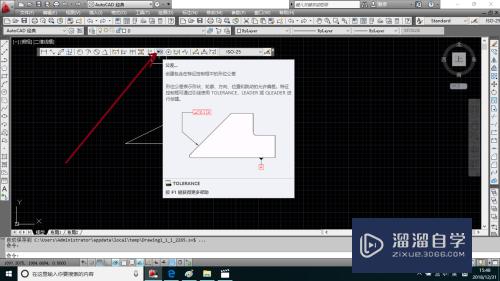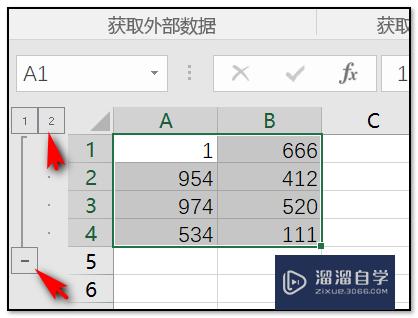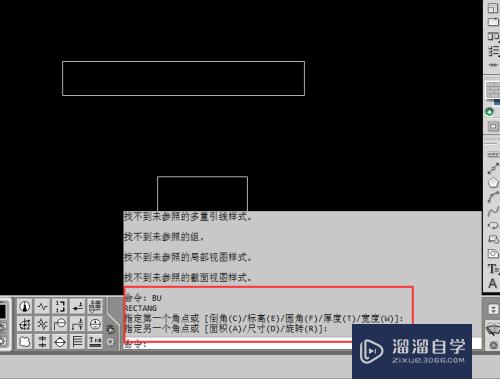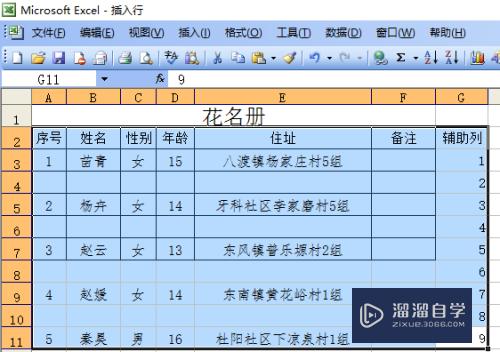Cinema 4D怎么制作点线几何线框图(c4d点线面模型模式切换)优质
C4D中的很多工具都非常的出色。充分利用能轻松制作众多难度效果。在进行图形绘制时。我们有时候会使用特殊的线条来绘制。那么Cinema 4D怎么制作点线几何线框图?今天一起来学习吧!
工具/软件
硬件型号:联想(Lenovo)天逸510S
系统版本:Windows7
所需软件:Cinema 4D r20
方法/步骤
第1步
启动Cinema 4D。选择【立方体】中【宝石】。创建一个立方体
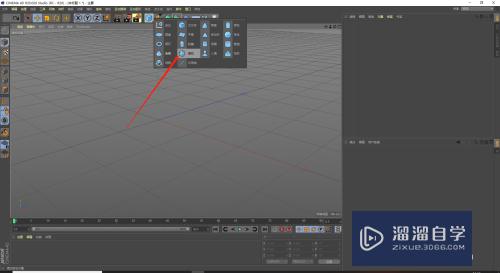
第2步
在视图窗口菜单中【显示】选择【光影着色(线条)】。同时【属性】面板上调节【分段】为3
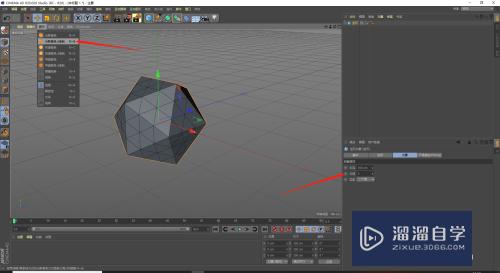
第3步
在对象面板中将【宝石】设置为不显示(二个小点均为红色)
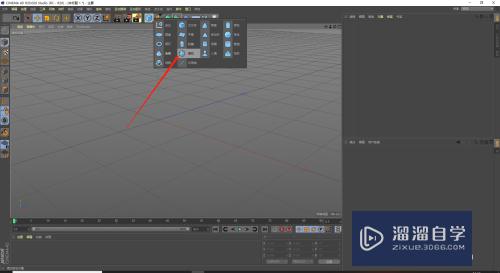
第4步
新建一个对象【球体】。半径设置为1cm
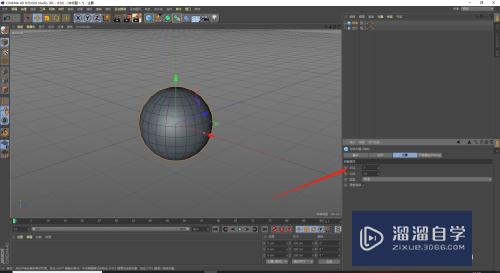
第5步
在【实例】工具中选择【克隆】。建立一个克隆对象
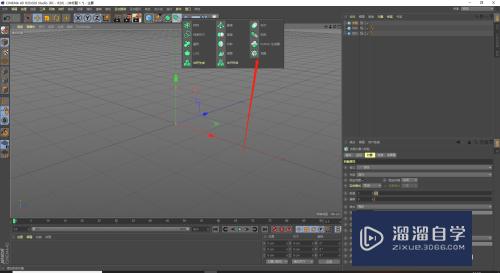
第6步
将【球体】对象拉入【克隆】对象中。使成畜蚂为其子对象。同时调整克隆对象的属性。【模式】设为【对愁伟祝象】。【对象】设为【宝石】。【分布】设为【顶点】
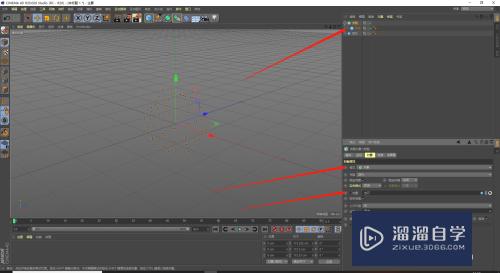
第7步
建立 一个新对象圆柱体。半径设为0.1cm

第8步
重复第5步。在【实例】工具中选择【克隆】。建立一个克隆1对象。并使【圆柱体】成为其子对象
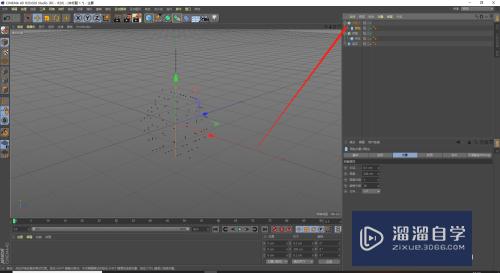
第9步
调整【克隆1】对象属性。模式设为对象。槐撤对象设为宝石。分布设为边。选中缩放边。调整边比例为100%。点线图生成
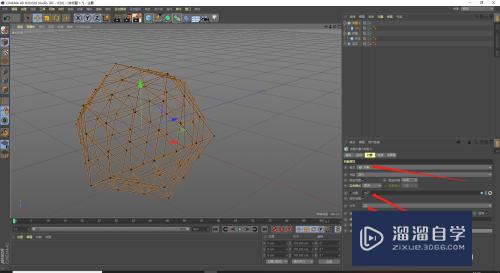
第10步
点击【渲染到图片查看器】。查看效果
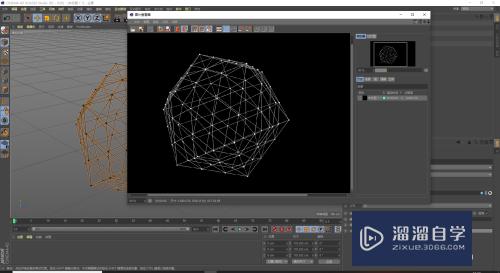
以上关于“Cinema 4D怎么制作点线几何线框图(c4d点线面模型模式切换)”的内容小渲今天就介绍到这里。希望这篇文章能够帮助到小伙伴们解决问题。如果觉得教程不详细的话。可以在本站搜索相关的教程学习哦!
更多精选教程文章推荐
以上是由资深渲染大师 小渲 整理编辑的,如果觉得对你有帮助,可以收藏或分享给身边的人
本文标题:Cinema 4D怎么制作点线几何线框图(c4d点线面模型模式切换)
本文地址:http://www.hszkedu.com/61527.html ,转载请注明来源:云渲染教程网
友情提示:本站内容均为网友发布,并不代表本站立场,如果本站的信息无意侵犯了您的版权,请联系我们及时处理,分享目的仅供大家学习与参考,不代表云渲染农场的立场!
本文地址:http://www.hszkedu.com/61527.html ,转载请注明来源:云渲染教程网
友情提示:本站内容均为网友发布,并不代表本站立场,如果本站的信息无意侵犯了您的版权,请联系我们及时处理,分享目的仅供大家学习与参考,不代表云渲染农场的立场!